วิธีสร้างตัวพิมพ์ใหญ่ทั้งคอลัมน์ (ตัวพิมพ์ใหญ่) หรือตัวพิมพ์เล็กใน Excel

บทความนี้มีสองวิธีในการสร้างข้อความทั้งหมดในรายละเอียดทั้งคอลัมน์เป็นตัวพิมพ์ใหญ่หรือตัวพิมพ์เล็ก
วิธี A:
สร้างทั้งคอลัมน์เป็นตัวพิมพ์ใหญ่หรือตัวพิมพ์เล็กด้วยสูตร
วิธี B:
คลิกหลายครั้งเพื่อสร้างทั้งคอลัมน์เป็นตัวพิมพ์ใหญ่หรือตัวพิมพ์เล็กด้วย Kutools for Excel
สร้างทั้งคอลัมน์เป็นตัวพิมพ์ใหญ่หรือตัวพิมพ์เล็กด้วยสูตร
คุณสามารถใช้สูตรในคอลัมน์วิธีใช้เพื่อให้บรรลุ กรุณาดำเนินการดังนี้
1. เลือกเซลล์ว่างที่อยู่ติดกับเซลล์ที่คุณต้องการสร้างตัวพิมพ์ใหญ่หรือตัวพิมพ์เล็ก
2. สำหรับการทำให้ข้อความเซลล์เป็นตัวพิมพ์ใหญ่โปรดป้อนสูตร = บน (B2) ลงในแถบสูตรจากนั้นกดปุ่ม Enter
และสำหรับการสร้างเซลล์ตัวพิมพ์เล็กให้ป้อนสูตร = ล่าง (B2). ดูภาพหน้าจอ:

3. เลือกเซลล์ต่อไปจากนั้นลาก Fill Handle ลงไปจนกระทั่งถึงเซลล์ในคอลัมน์ที่คุณต้องการใช้ตัวพิมพ์ใหญ่หรือตัวพิมพ์เล็ก
จากนั้นเซลล์ทั้งหมดในคอลัมน์จะเป็นตัวพิมพ์ใหญ่หรือตัวพิมพ์เล็กหลังจากการดำเนินการข้างต้น
สร้างทั้งคอลัมน์เป็นตัวพิมพ์ใหญ่หรือตัวพิมพ์เล็กด้วย Kutools for Excel
ที่นี่ขอแนะนำ เปลี่ยนกรณี ประโยชน์ของ Kutools สำหรับ Excel. ด้วยยูทิลิตี้นี้คุณสามารถเปลี่ยนสตริงข้อความเป็นตัวพิมพ์ใหญ่ตัวพิมพ์เล็กตัวพิมพ์เล็กที่เหมาะสมตัวพิมพ์เล็กและอื่น ๆ ได้อย่างรวดเร็วใน colomn ด้วยการคลิกหลายครั้งตามที่แสดงตัวอย่างด้านล่างเท่านั้น ดาวน์โหลด Kutools สำหรับ Excel ทันที! (เส้นทางฟรี 30 วัน)

มาดูวิธีการใช้ยูทิลิตี้นี้ กรุณาดำเนินการดังนี้
1. เลือกคอลัมน์ที่คุณต้องการให้ค่าเป็นตัวพิมพ์ใหญ่หรือตัวพิมพ์เล็กจากนั้นคลิก Kutools > ข้อความ > เปลี่ยนกรณี. ดูภาพหน้าจอ:
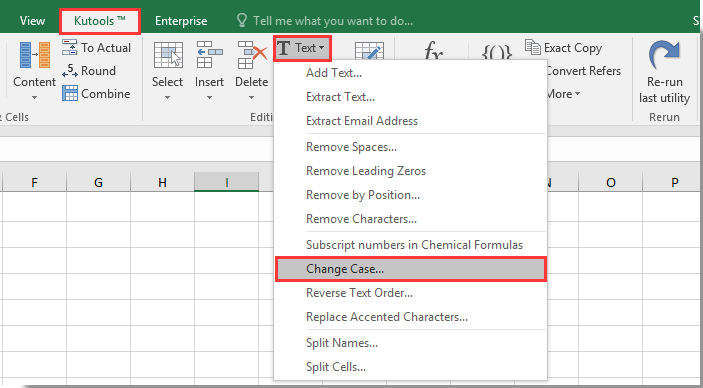
2 ใน เปลี่ยนกรณี โปรดเลือกไฟล์ กรณีที่สูงขึ้น or กรณีที่ต่ำกว่า ตามที่คุณต้องการในไฟล์ เปลี่ยนประเภท แล้วคลิกไฟล์ OK ปุ่ม. ดูภาพหน้าจอ:

จากนั้นเนื้อหาของเซลล์ทั้งหมดในคอลัมน์จะเปลี่ยนเป็นตัวพิมพ์ใหญ่หรือตัวพิมพ์เล็กทันที
หากคุณต้องการทดลองใช้ยูทิลิตีนี้ฟรี (30 วัน) กรุณาคลิกเพื่อดาวน์โหลดแล้วไปใช้การดำเนินการตามขั้นตอนข้างต้น
การสาธิต: รักษาค่าคงที่การอ้างอิงเซลล์สูตรด้วย Kutools for Excel
สุดยอดเครื่องมือเพิ่มผลผลิตในสำนักงาน
เพิ่มพูนทักษะ Excel ของคุณด้วย Kutools สำหรับ Excel และสัมผัสประสิทธิภาพอย่างที่ไม่เคยมีมาก่อน Kutools สำหรับ Excel เสนอคุณสมบัติขั้นสูงมากกว่า 300 รายการเพื่อเพิ่มประสิทธิภาพและประหยัดเวลา คลิกที่นี่เพื่อรับคุณสมบัติที่คุณต้องการมากที่สุด...

แท็บ Office นำอินเทอร์เฟซแบบแท็บมาที่ Office และทำให้งานของคุณง่ายขึ้นมาก
- เปิดใช้งานการแก้ไขและอ่านแบบแท็บใน Word, Excel, PowerPoint, ผู้จัดพิมพ์, Access, Visio และโครงการ
- เปิดและสร้างเอกสารหลายรายการในแท็บใหม่ของหน้าต่างเดียวกันแทนที่จะเป็นในหน้าต่างใหม่
- เพิ่มประสิทธิภาพการทำงานของคุณ 50% และลดการคลิกเมาส์หลายร้อยครั้งให้คุณทุกวัน!
